Als Erstes würde ich euch empfehlen, eure Werkzeuge für die weitere Bearbeitung vorher anzupassen. Somit könnt ihr dann ohne weitere Bedenken mit den Voreinstellungen arbeiten. Damit ist in erster Linie natürlich die Symmetrie gemeint, denn alles, was ihr rechts anpasst, sollte sich auch links wiederfinden und umgekehrt.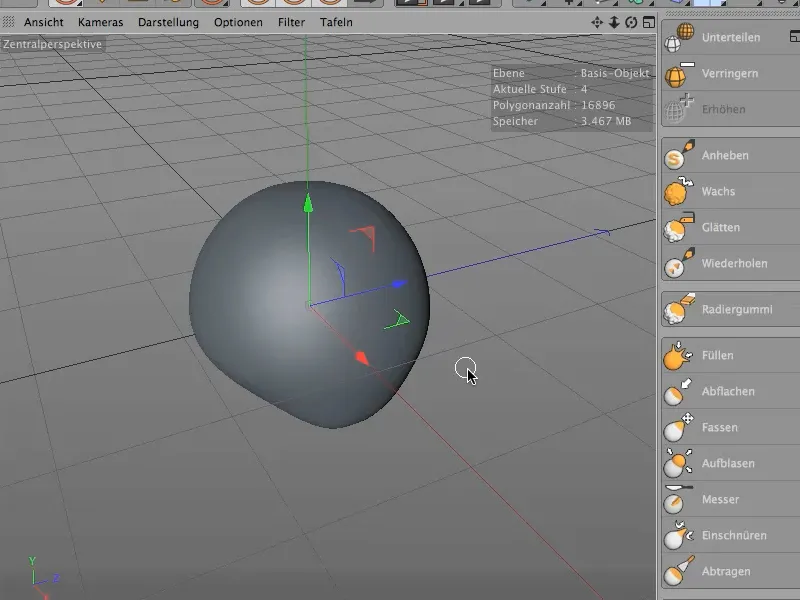
Um die Symmetrie immer einzuhalten, ist es notwendig, dass wir an der X- und Y-Achse eine Spiegelung provozieren.
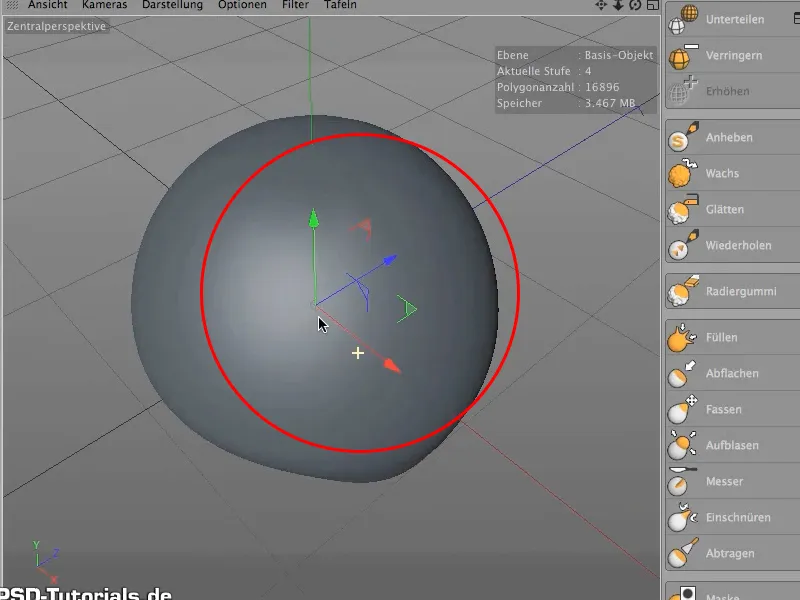
Dazu wählen wir das erste Werkzeug aus, dann Einstellungen und verknüpfen die Größe, die Härte und, ganz wichtig: die Symmetrie, denn die soll ja für alle Werkzeuge gelten.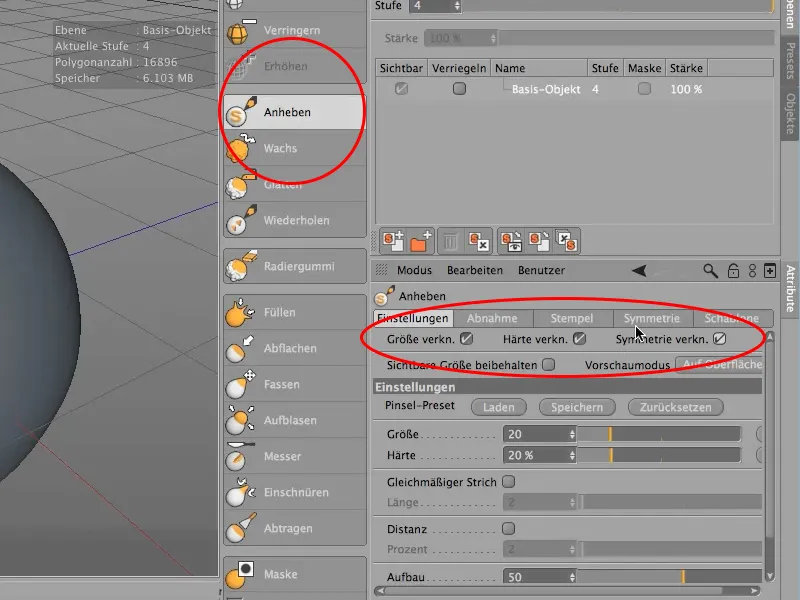
Dann wechseln wir auf den Reiter Symmetrie und kontrollieren, ob "lokal" ausgewählt ist. Dies bewirkt, dass sich alle Veränderungen auf das Objekt beziehen und nicht auf das Weltraster. Damit sich die Änderungen auf beiden Seiten des Objektes auswirken, wählen wir noch die Z-Achse aus. Wenn ihr jetzt testet, sollte es sich auf beide Seiten des Schädels ändern..webp?tutkfid=74477)
Wechseln wir noch einmal in die Einstellungen des Werkzeugs. Hier stellen wir jetzt eine Größe von 20 und eine Härte (siehe 1) von 50 ein. Die Härte ist erfahrungsgemäß mit 50% passend.
Danach wählen wir den Fx-Schalter (siehe 2) für die Härte aus, um hier den Stift-Druck noch ein wenig zurückzustellen, auf jeden Fall aber den Stift-Druck auf die Härte bzw. die Wirkungskraft zu legen. Es öffnet sich das Optionen-Fenster (Effektoren-Einstellungen, siehe 3). Hier stellen wir nun den Stiftdruck an Punkt 1 (siehe 4) auf die im Bild angezeigten Werte ein.
Und nun richten wir noch einen weiteren Punkt ein. Klickt dazu einfach auf die Kurve und stellt die im Bild angezeigten Werte ein.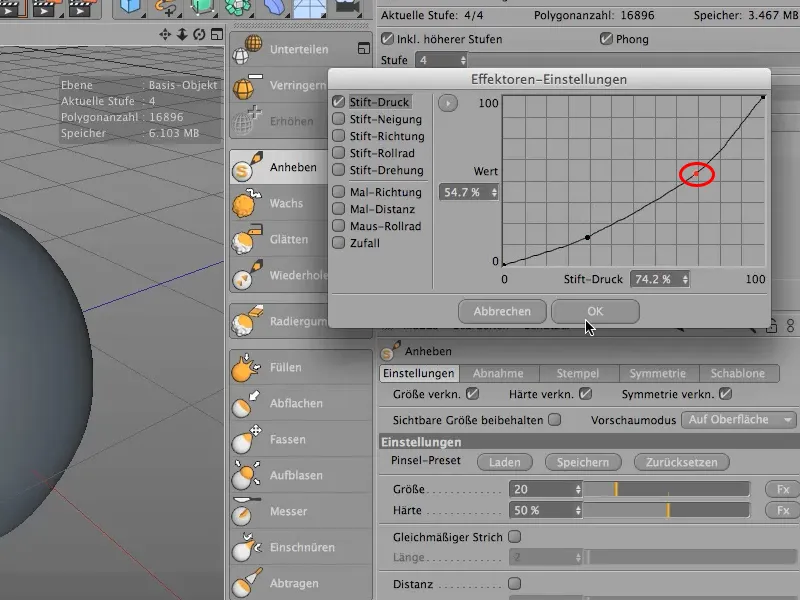
Damit sind die Werkzeuge nun eingestellt und können angewendet werden.


